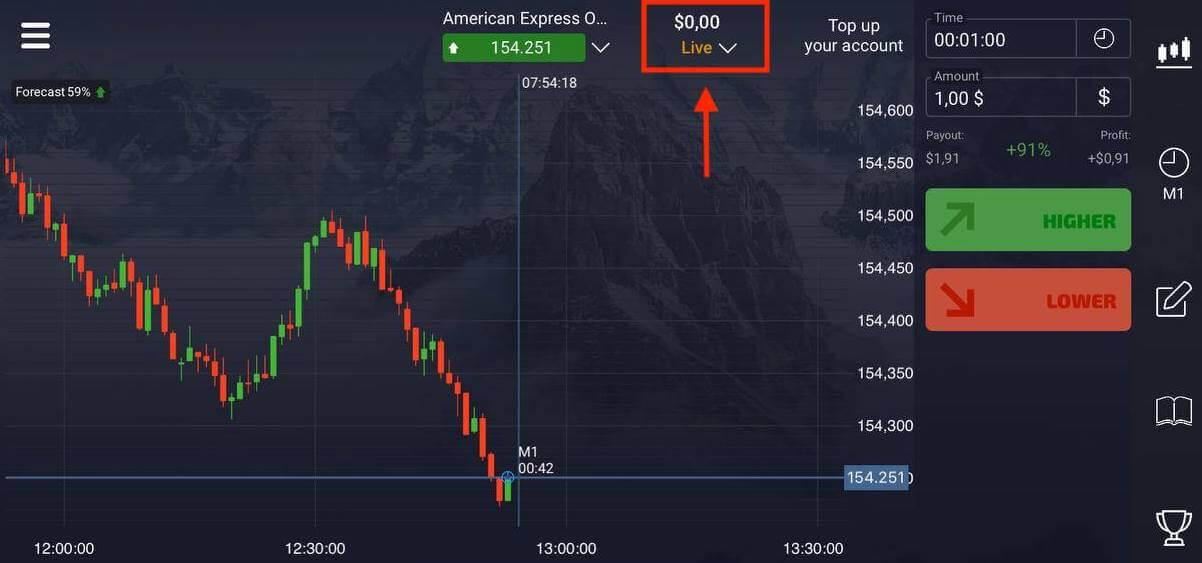Fiók regisztráció és bejelentkezés a Pocket Option segítségével
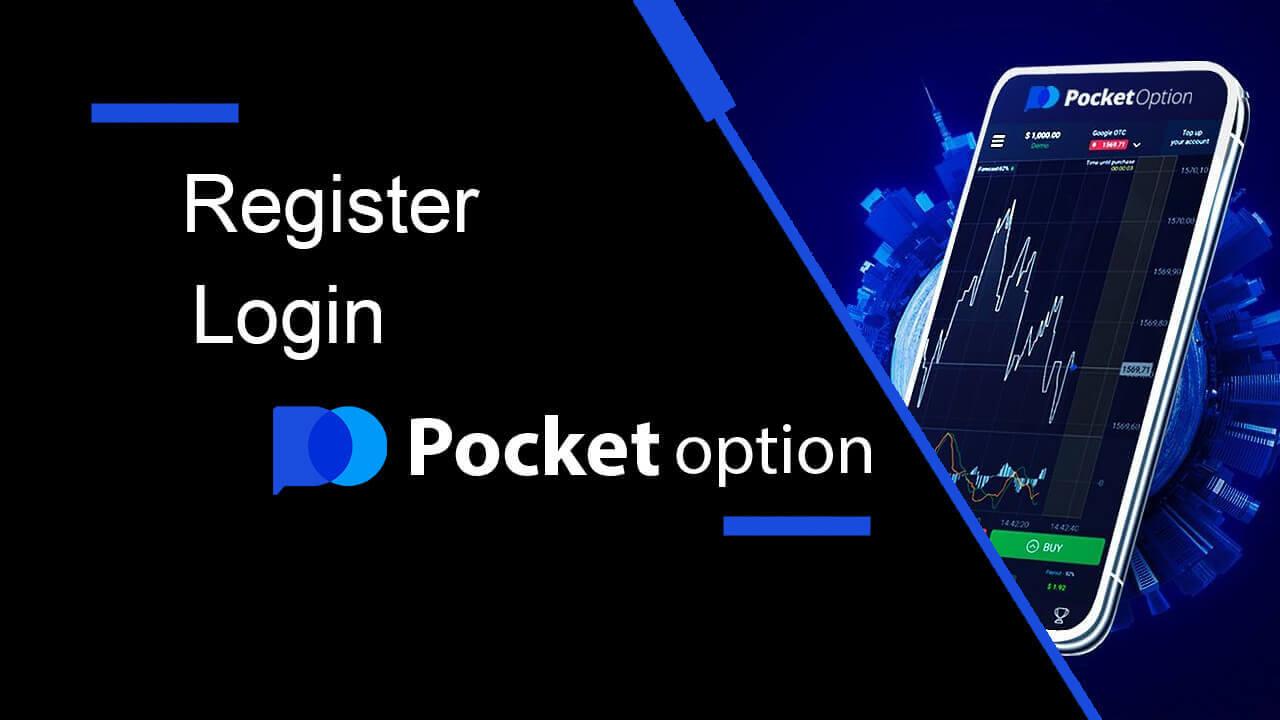
Megmutatjuk, hogyan regisztrálhat fiókot, és hogyan jelentkezhet be a Pocket Option alkalmazásba és a Pocket Option webhelyére.
Regisztráljon Pocket Option-as számot és kap ingyenes 10 000 dollárt10 000 dollár ingyenes kezdőknek
Pocket Option fiók regisztrálása
Indítsa el a kereskedési felületet 1 kattintással
A platformon való regisztráció egy egyszerű folyamat, mindössze néhány kattintással. A kereskedési felület 1 kattintással történő megnyitásához kattintson az „INDÍTÁS EGY KATTINTÁSBAN” gombra.
Ez a demó kereskedési oldalra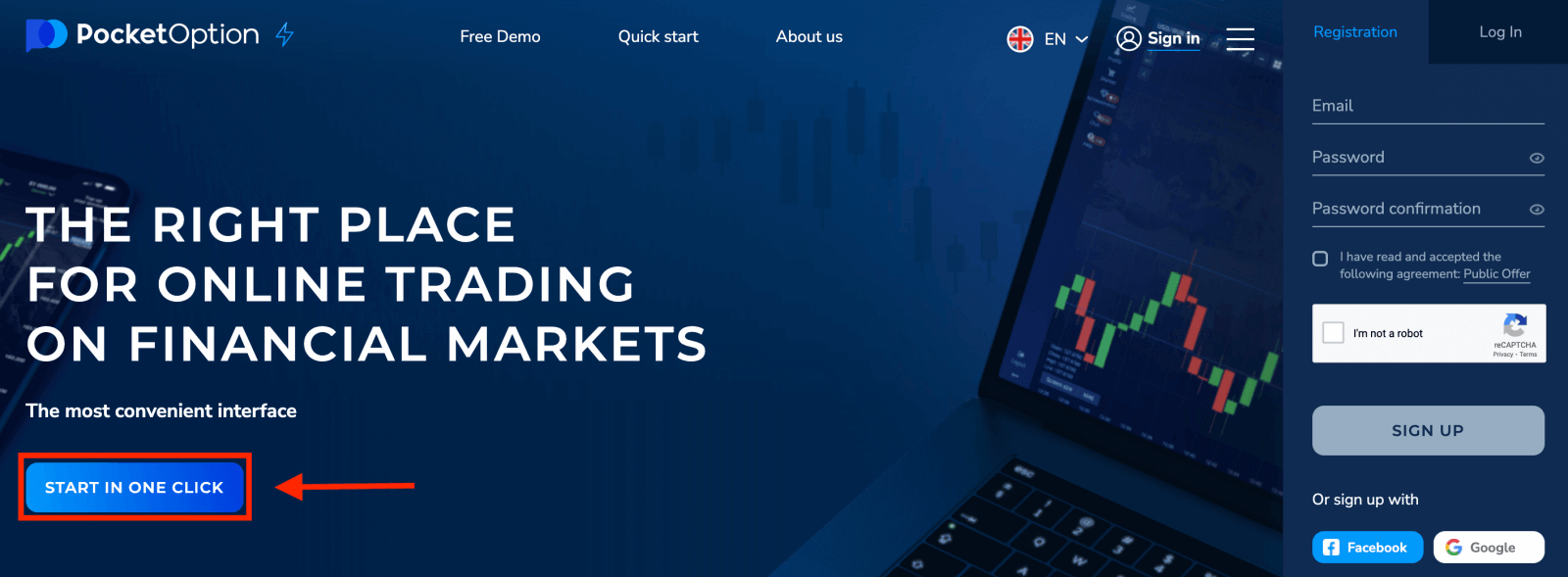
visz . Kattintson a "Demo számla" gombra, hogy elkezdjen kereskedni 10 000 dollárral a demószámlán.


A számla használatának folytatásához mentse el a kereskedési eredményeket, és valós számlán kereskedhet. Kattintson a "Regisztráció" gombra a Pocket Option fiók létrehozásához.

Három lehetőség közül választhat: regisztráljon e-mail címével, Facebook-fiókjával vagy Google-fiókjával az alábbiak szerint . Csak ki kell választania egy megfelelő módszert, és létre kell hoznia egy jelszót.
Pocket Option regisztrálása e-mailben
1. A jobb felső sarokban található
„ Regisztráció ” gombra kattintva regisztrálhat fiókot a platformon . 2. A regisztrációhoz ki kell töltenie a szükséges adatokat, majd kattintson a "REGISZTRÁCIÓ" gombra.
- Adjon meg egy érvényes e-mail címet.
- Hozzon létre egy erős jelszót.
- Olvassa el és fogadja el a megállapodást.

A Pocket Option visszaigazoló e-mailt küld az Ön e-mail címére . Kattintson az e-mailben található hivatkozásra a fiók aktiválásához. Tehát befejezi a regisztrációt és a fiók aktiválását.
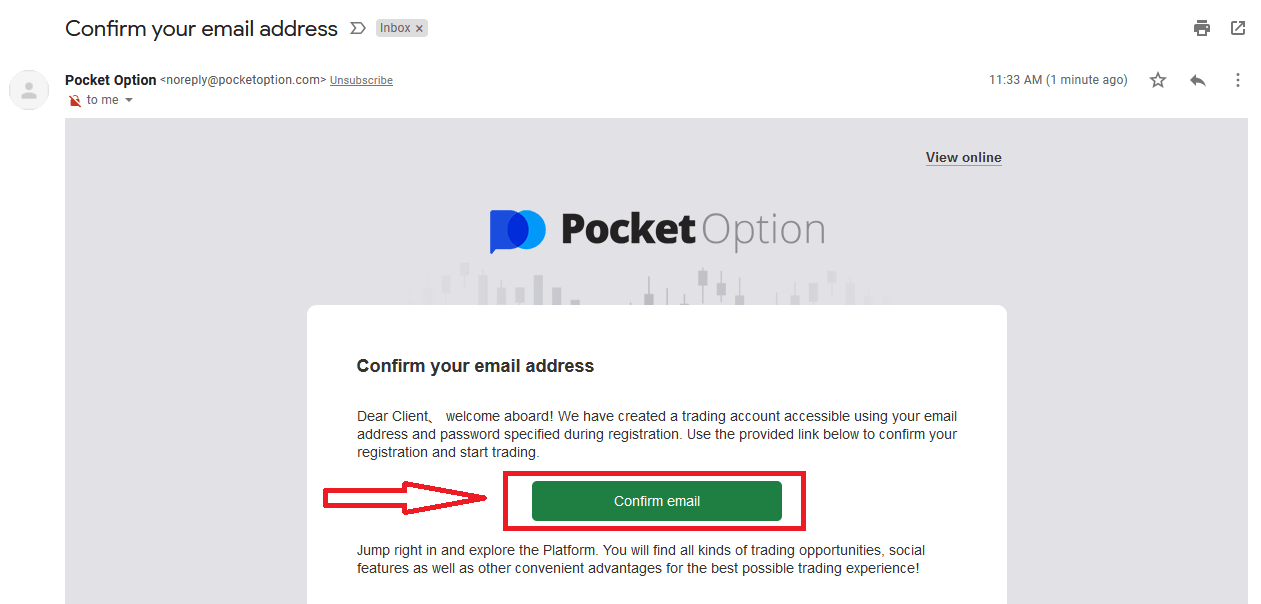
Gratulálunk! Sikeresen regisztráltál, és e-mail címedet ellenőriztük.
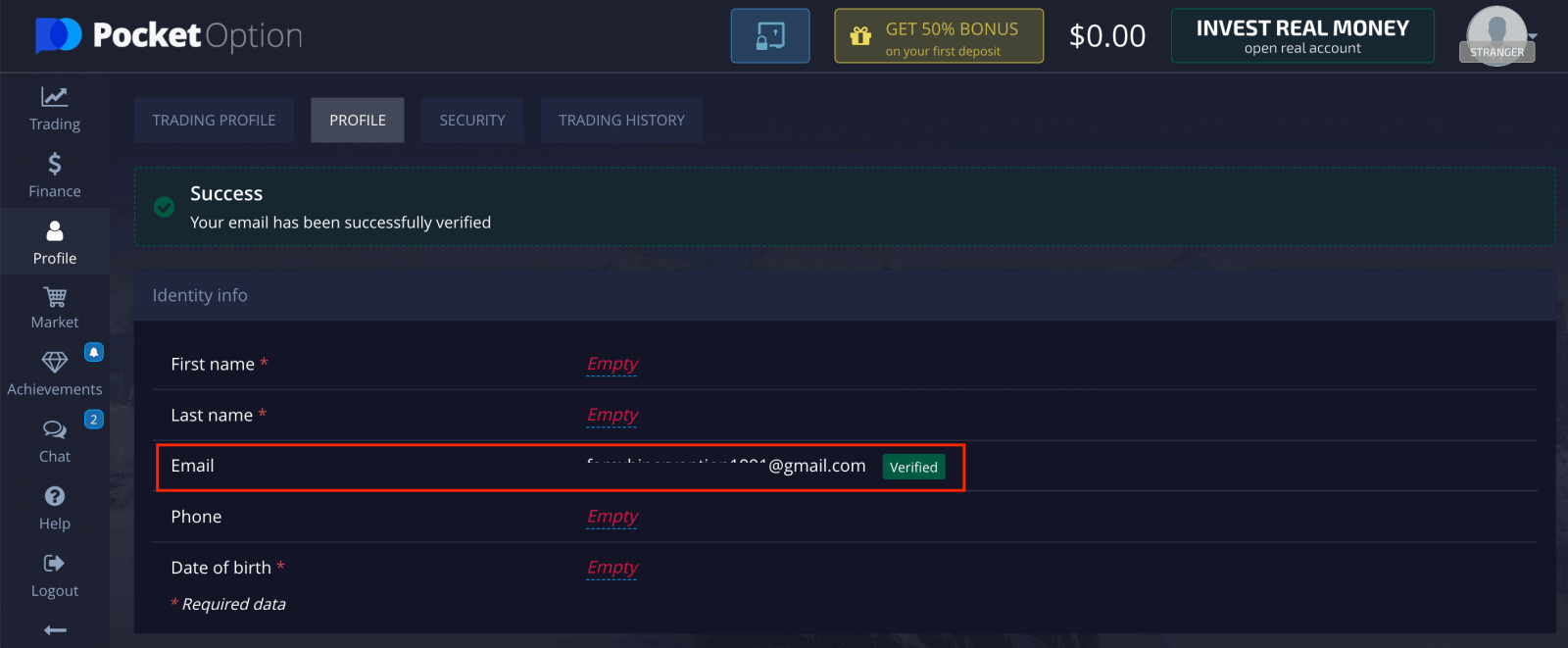
Ha demószámlát szeretne használni, kattintson a „Kereskedés” és a „Gyorskereskedési bemutatószámla” lehetőségre.

Most már megkezdheti a kereskedést. 1000 USD van a demószámlán.

Valós számlán is kereskedhet, kattintson a "Kereskedés" és a "Gyors kereskedési valós számla" gombra.
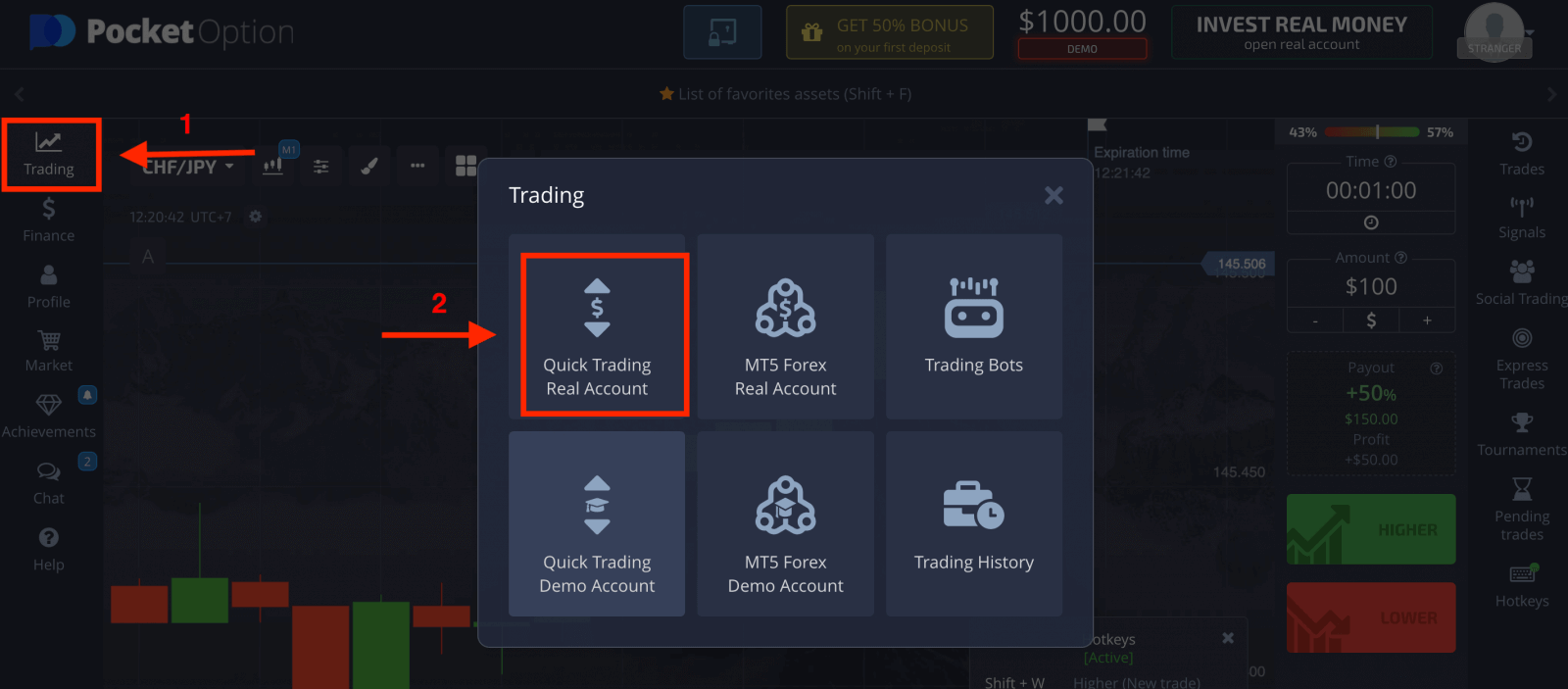
Az Élő kereskedés elindításához befektetést kell végrehajtania a számláján (a minimális befektetési összeg 5 USD).
Hogyan lehet befizetni a zsebopcióra
A Pocket Option regisztrációja a Facebookon
Lehetősége van arra is, hogy fiókját az interneten keresztül Facebook fiókon keresztül nyissa meg, és ezt néhány egyszerű lépésben megteheti:1. Kattintson a Facebook gombra.
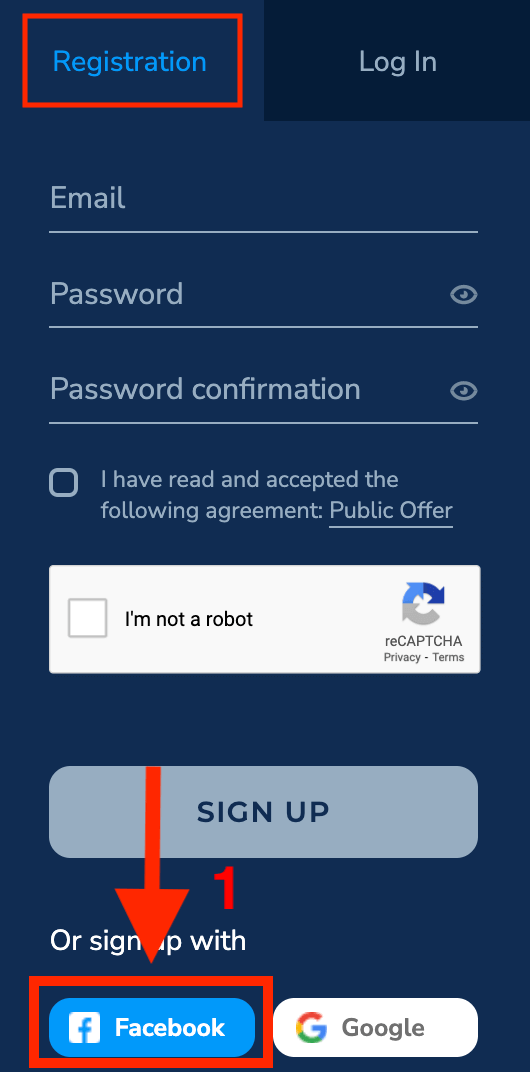
2. Megnyílik a Facebook bejelentkezési ablak, ahol meg kell adnia az e-mail címét, amellyel a Facebookon regisztrált.
3. Írja be a jelszót a Facebook-fiókjából.
4. Kattintson a „Bejelentkezés” gombra.
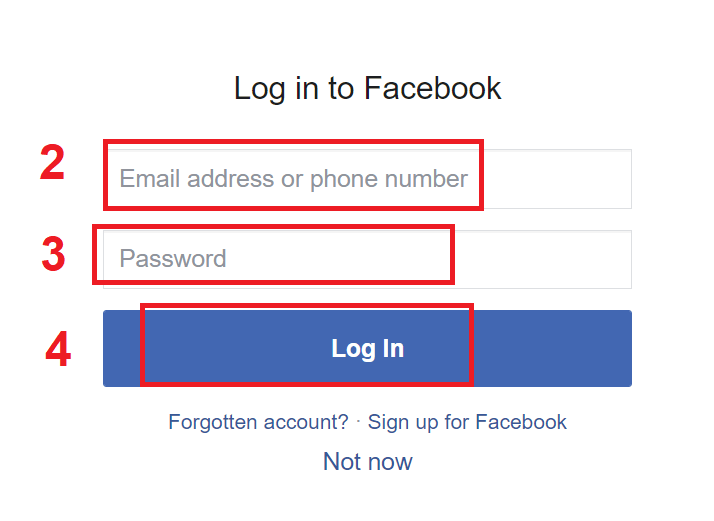
Miután rákattintott a „Bejelentkezés” gombra , a Pocket Option hozzáférést kér az Ön nevéhez, profilképéhez és e-mail címéhez. Kattintson a Continue (Folytatás) gombra...
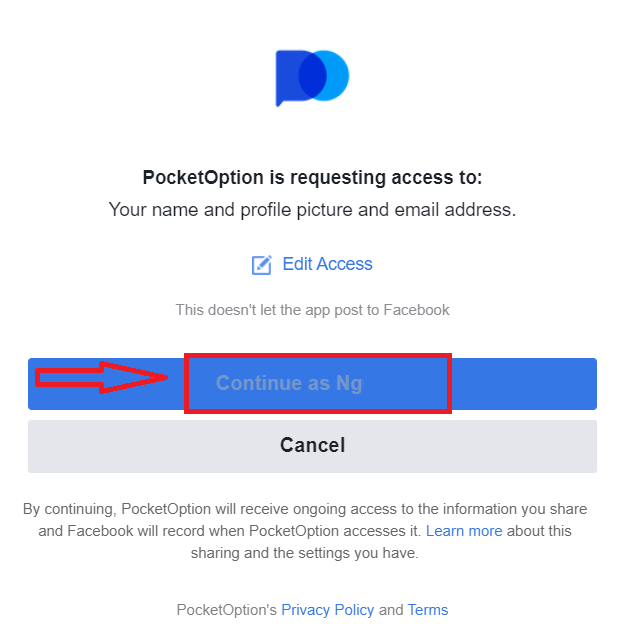
Ezt követően automatikusan átirányít a Pocket Option platformra.
A Pocket Option regisztrálása a Google-nál
1. Google fiókkal való regisztrációhoz kattintson a megfelelő gombra a regisztrációs űrlapon.
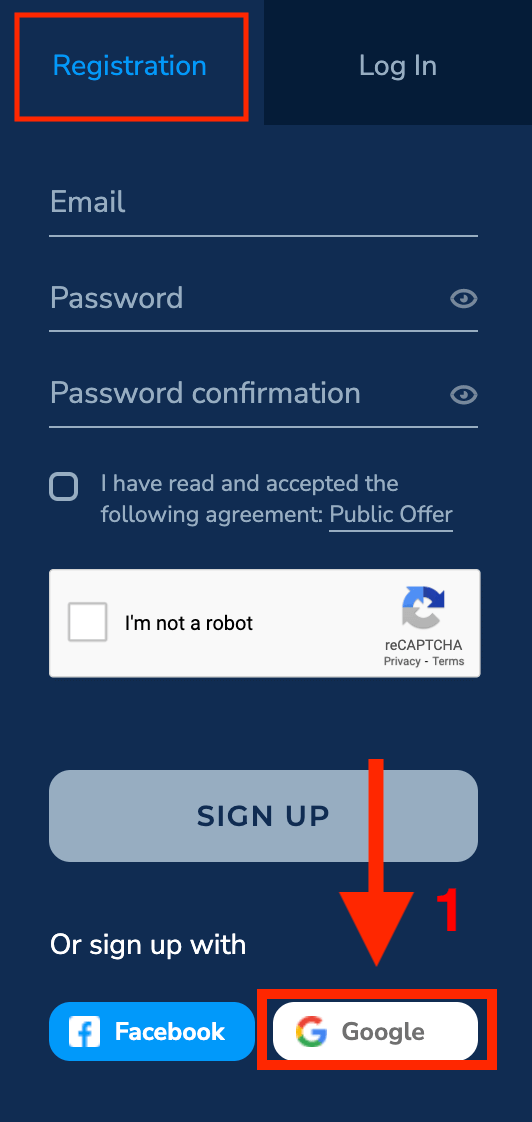
2. Az újonnan megnyíló ablakban adja meg telefonszámát vagy e-mail címét, majd kattintson a "Tovább" gombra.
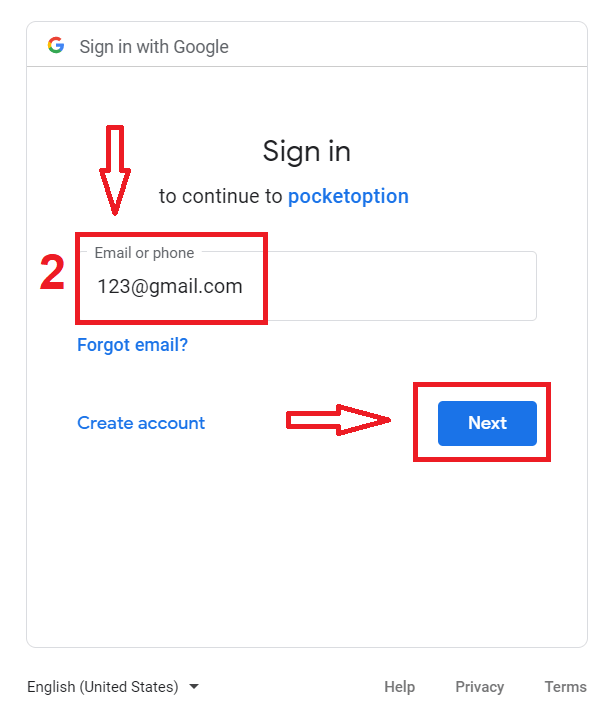
3. Ezután írja be Google-fiókja jelszavát, és kattintson a „Tovább” gombra.

Ezt követően a személyes Pocket Option fiókjába kerül.
Regisztráljon az iOS Pocket Option alkalmazásban
Ha iOS mobileszközzel rendelkezik, le kell töltenie a Pocket Option alkalmazást az App Store-ból vagy innen . Egyszerűen keressen rá a „PO Trade” kifejezésre, és töltse le iPhone-jára vagy iPadjére.
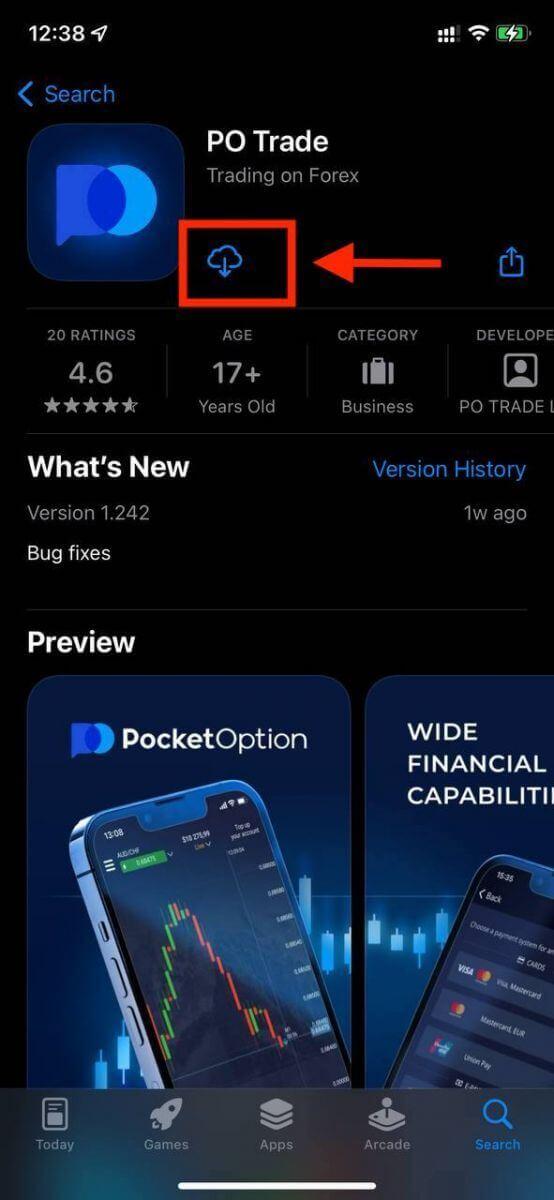
Az iOS mobilplatformon történő regisztráció is elérhető az Ön számára . Kattintson a "Regisztráció" gombra.

- Adjon meg egy érvényes e-mail címet.
- Hozzon létre egy erős jelszót.
- Ellenőrizze a szerződést , és kattintson a "REGISZTRÁLÁS" gombra.

Gratulálunk! sikeresen regisztrált, kattintson a "Mégse" gombra Ha először demo számlával szeretne kereskedni.

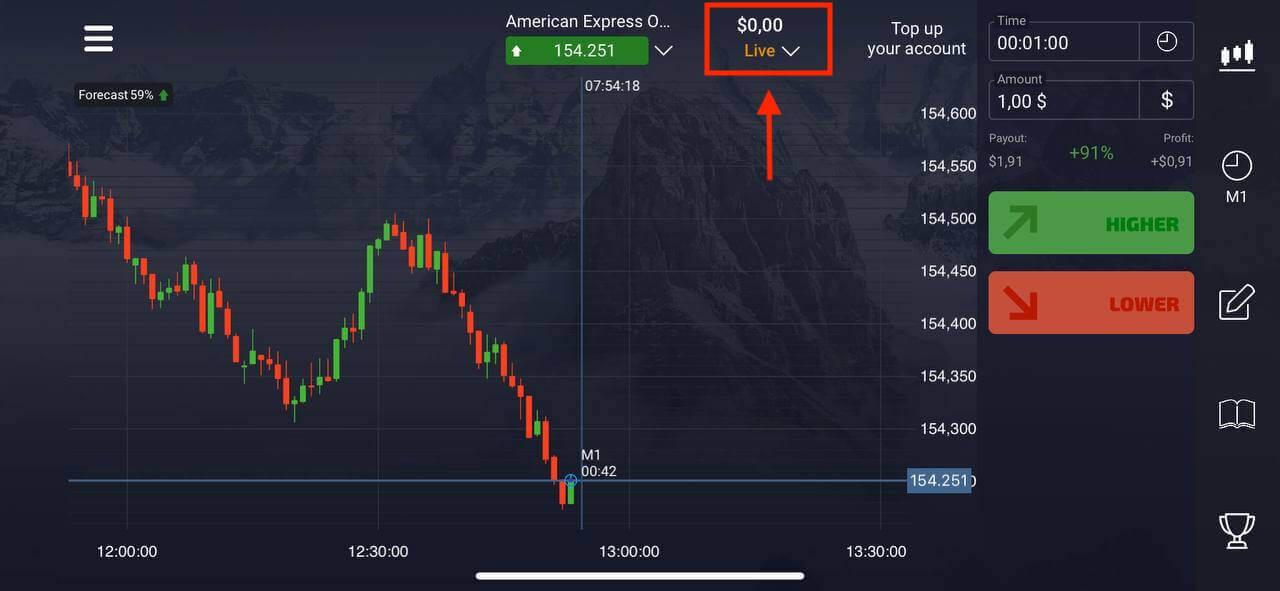
Válassza a „Demó számla” lehetőséget, hogy 1000 USD egyenleggel kezdje meg a kereskedést.

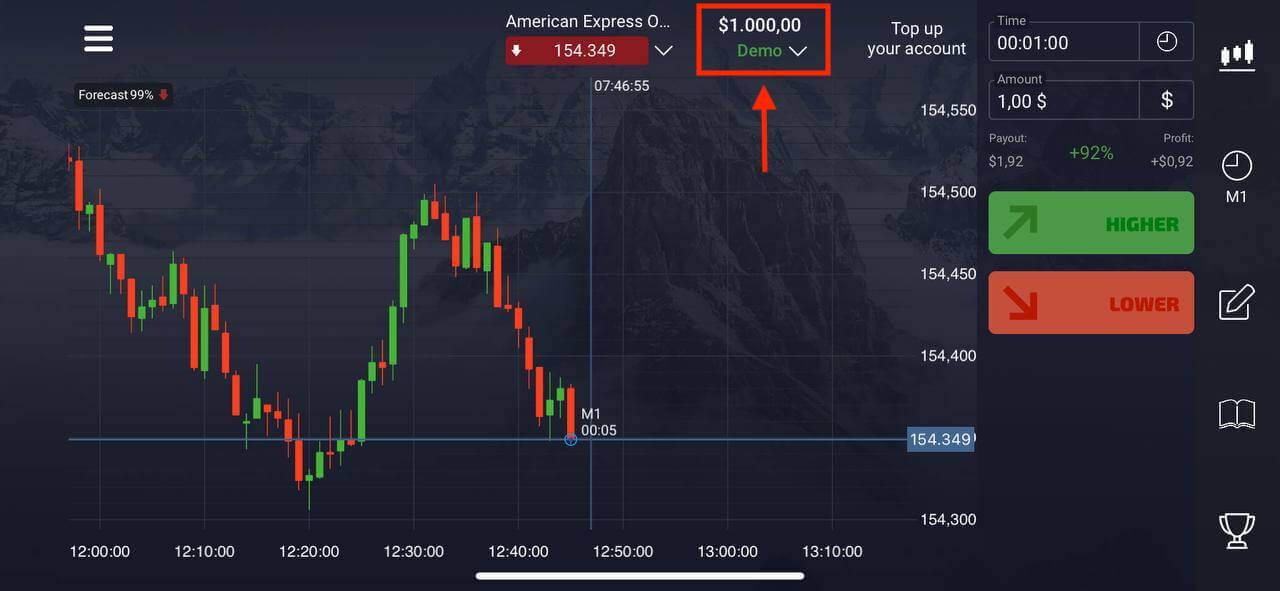
Ha Real számlával szeretne kereskedni, kattintson a "Befizetés" gombra az Élő számlán.
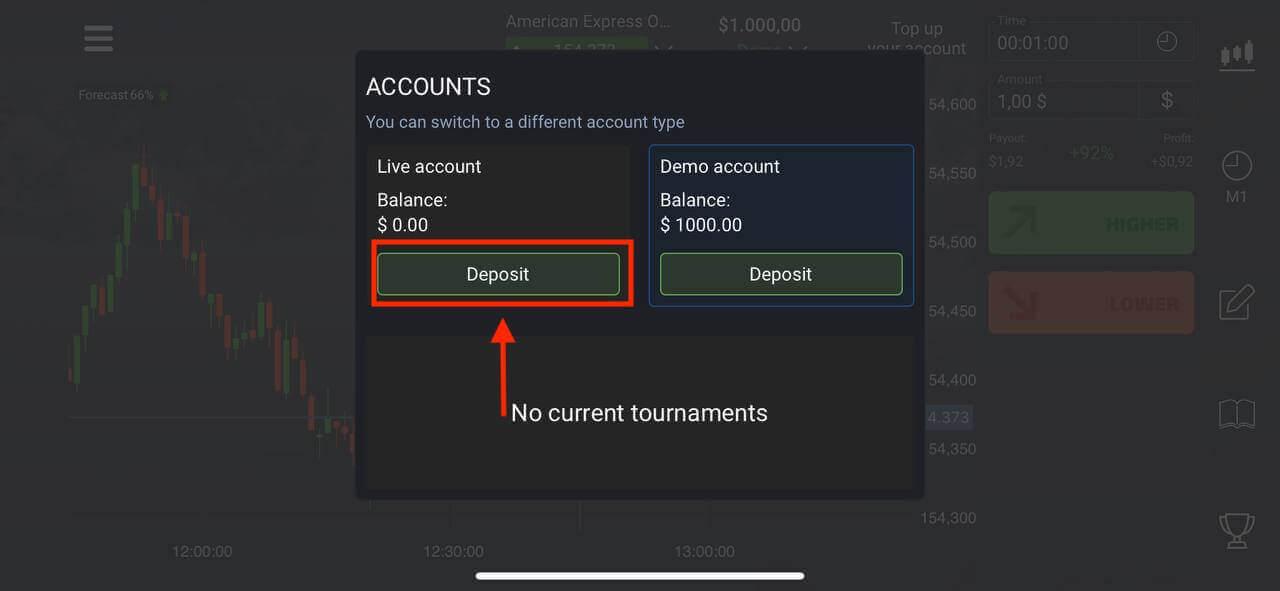
Regisztráljon Pocket Option-as számot és kap ingyenes 10 000 dollárt10 000 dollár ingyenes kezdőknek
Regisztráljon az Android Pocket Option alkalmazásban
Ha Android mobileszközzel rendelkezik, le kell töltenie a Pocket Option alkalmazást a Google Playről vagy innen . Egyszerűen keresse meg a „Pocket Option Broker” kifejezést, és telepítse a készülékére.A kereskedési platform mobil verziója pontosan megegyezik a webes verziójával. Következésképpen nem lesz probléma a kereskedéssel és az átutalással. Ezenkívül a Pocket Option kereskedési alkalmazás Androidra a legjobb alkalmazás az online kereskedéshez. Így magas besorolása van a boltban. Új Pocket Option fiók létrehozásához

kattintson a "Regisztráció" gombra.

- Adjon meg egy érvényes e-mail címet.
- Hozzon létre egy erős jelszót.
- Ellenőrizze a szerződést , és kattintson a "REGISZTRÁLÁS" gombra.

Gratulálunk! sikeresen regisztrált, kattintson a "Befizetés" gombra a Real számlával való kereskedéshez.

Válassza ki az Önnek megfelelő befizetési módot.
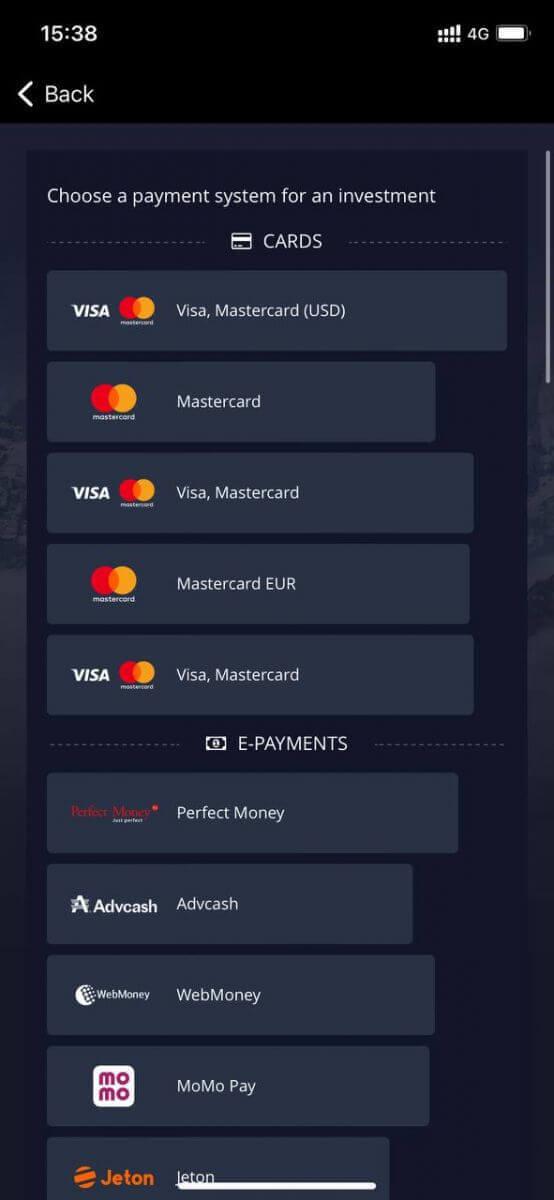
Kattintson a "Mégse" gombra a demószámlával való kereskedéshez.
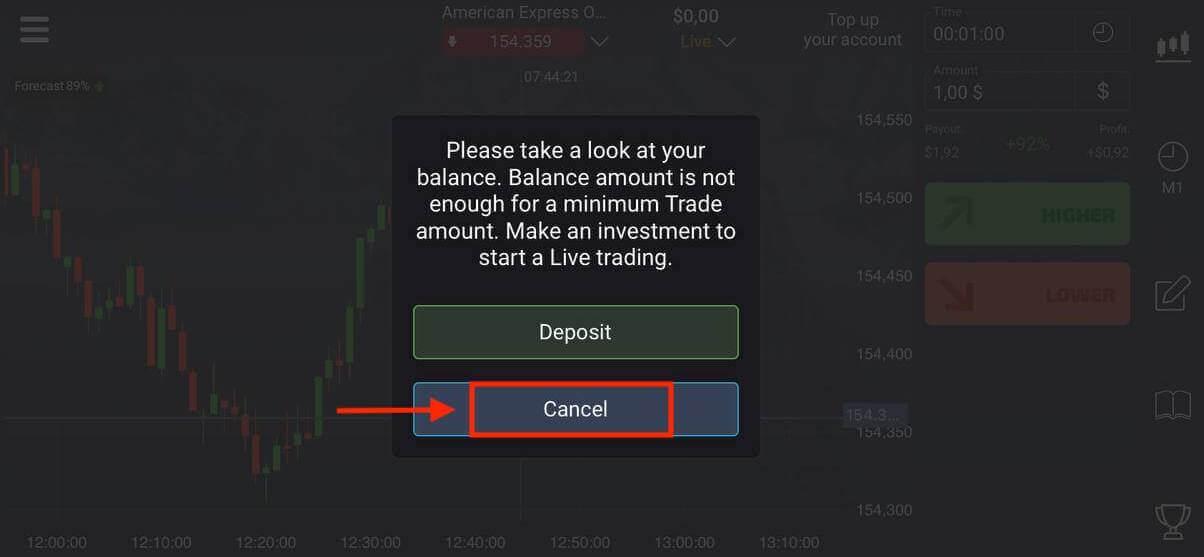
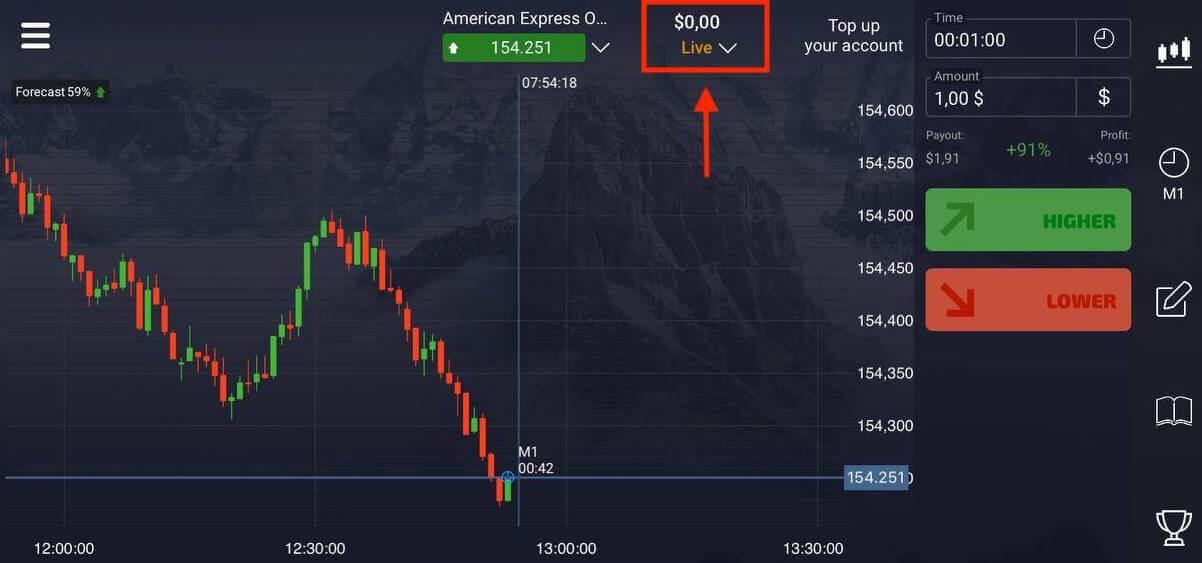
Kattintson a Demo fiók lehetőségre.
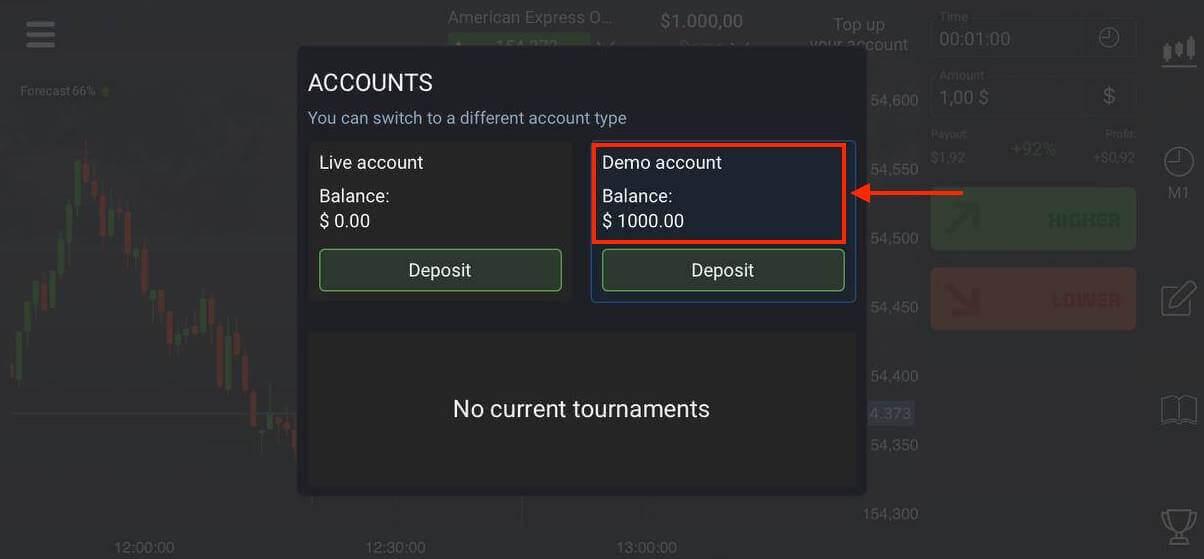
1000 USD van a demószámláján.
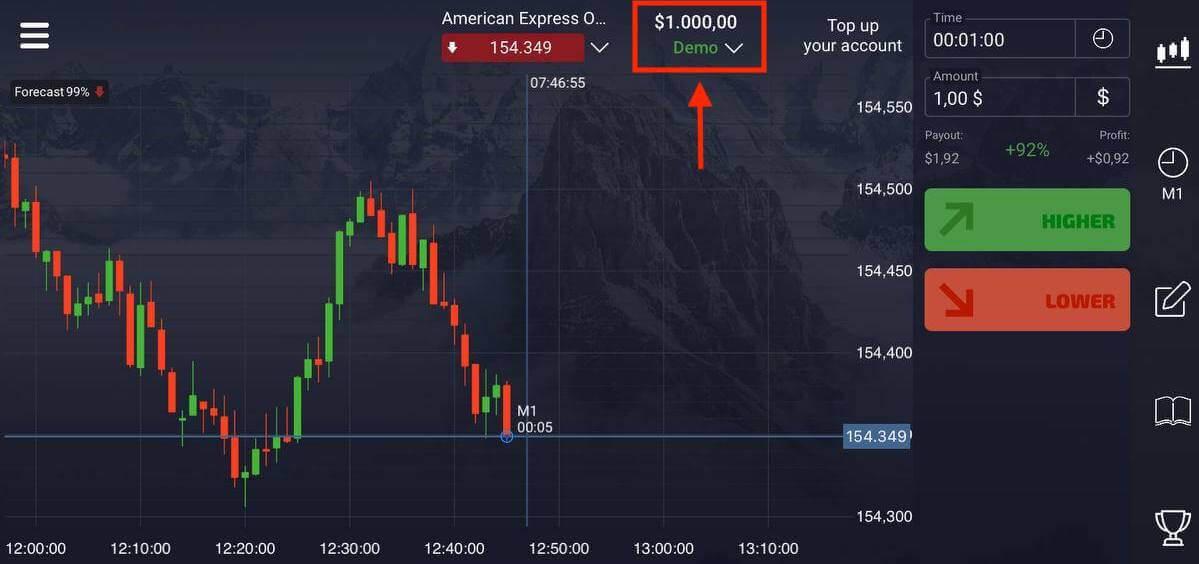
Regisztráljon Pocket Optiont a mobilweben
Ha a Pocket Option kereskedési platform mobil webes verzióján szeretne kereskedni, könnyen megteheti. Először nyissa meg a böngészőt a mobileszközén. Ezt követően látogassa meg a bróker webhelyét.
Kattintson a "Menü" gombra a bal felső sarokban.
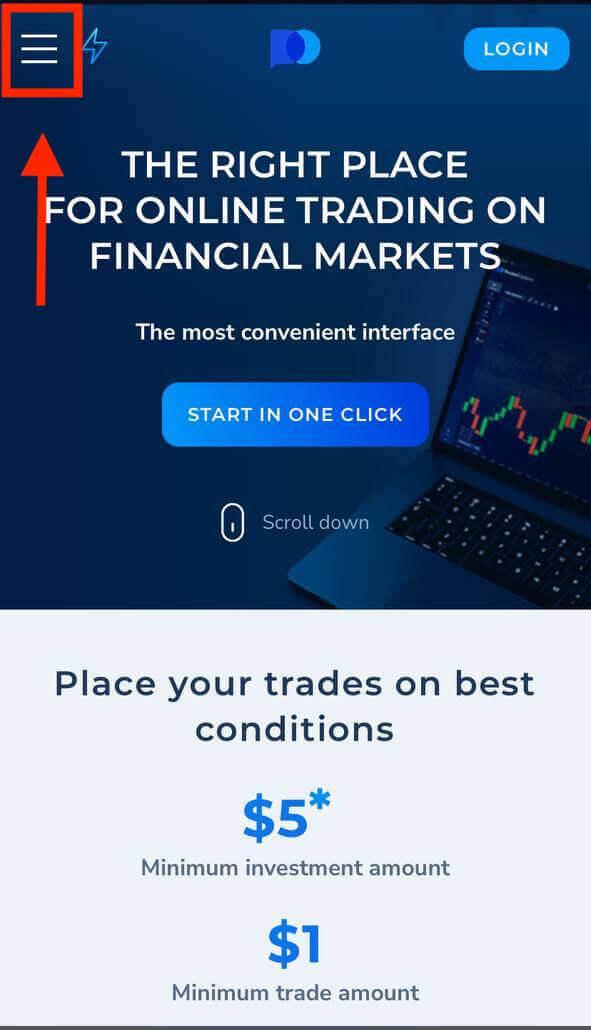
Kattintson a "REGISZTRÁCIÓ" gombra.

Ennél a lépésnél még megadjuk az adatokat: email cím, jelszó, elfogadjuk a „Szerződést” és kattintsunk a „REGISZTRÁCIÓS” gombra.

Tessék! Mostantól a platform mobil webes verziójáról kereskedhet. A kereskedési platform mobil webes verziója pontosan megegyezik a szokásos webes verziójával. Következésképpen nem lesz probléma a kereskedéssel és az átutalással.
1000 USD van a demószámlán.
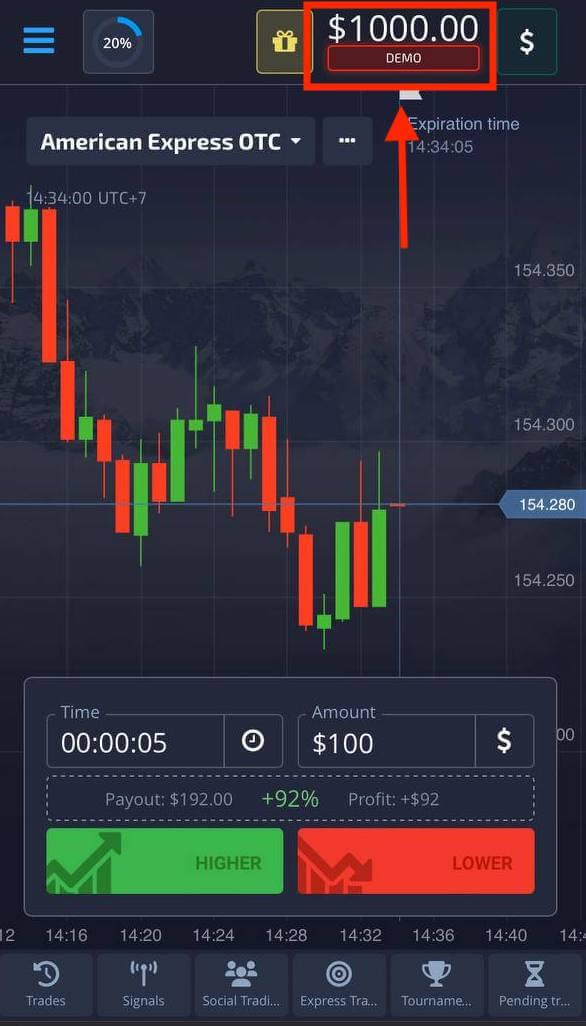
Gyakran Ismételt Kérdések (GYIK)
A digitális és a gyors kereskedés közötti különbségek
A digitális kereskedés a kereskedelmi megbízások hagyományos típusa. A kereskedő a „vásárlásig eltelt idő” (M1, M5, M30, H1 stb.) fix időkereteinek egyikét jelöli meg, és ezen az időkereten belül bonyolít le kereskedést. A diagramon egy félperces „folyosó” található, amely két függőleges vonalból áll – „vásárlásig eltelt idő” (a megadott időkerettől függően) és „idő a lejáratig” („vásárlásig eltelt idő” + 30 másodperc).Így a digitális kereskedés mindig rögzített megbízás zárási idővel történik, ami pontosan minden perc elején van.

A gyors kereskedés viszont lehetővé teszi a pontos lejárati idő beállítását és lehetővé teszi a rövid időkeretek kihasználását, a lejárat előtti 30 másodperctől kezdve.
Amikor egy kereskedési megbízást ad le gyors kereskedési módban, csak egy függőleges vonalat fog látni a diagramon – a kereskedési megbízás „lejárati idejét”, amely közvetlenül függ a kereskedési panelen megadott időkerettől. Más szóval, ez egy egyszerűbb és gyorsabb kereskedési mód.
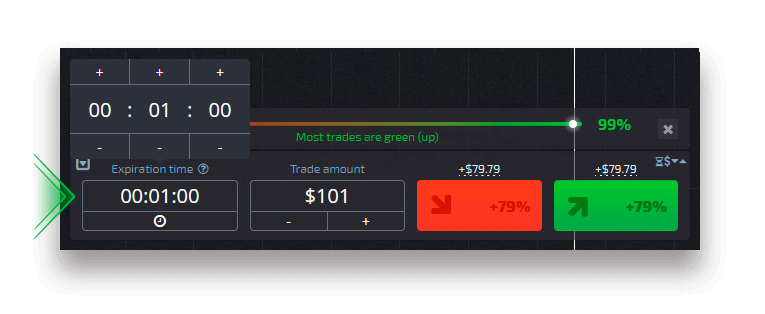
Váltás a digitális és a gyorskereskedés között
Bármikor válthat az ilyen típusú kereskedések között, ha a bal oldali vezérlőpulton a „Kereskedés” gombra kattint, vagy a kereskedési panelen az időkeret menü alatti zászlóra vagy óra szimbólumra kattint.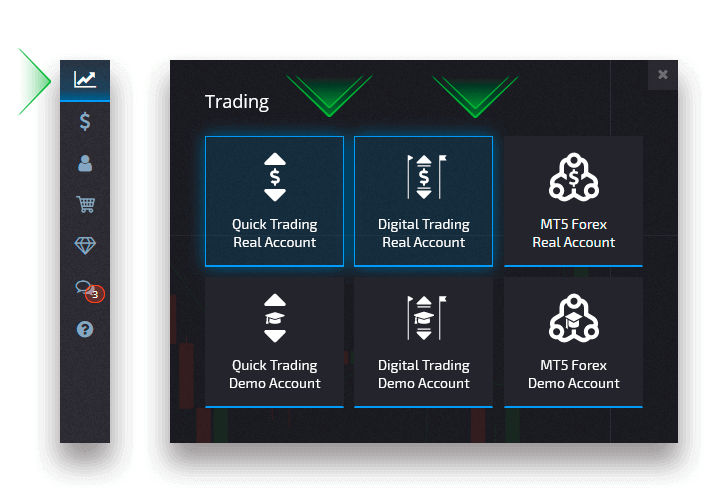
Váltás digitális és gyors kereskedés között a "Kereskedés" gombra kattintva

Váltás digitális és gyors kereskedés között a zászlóra kattintva
Hogyan válthatunk demóról valódi fiókra
A fiókok közötti váltáshoz kövesse az alábbi lépéseket:1. Kattintson a Demófiókra a platform tetején.
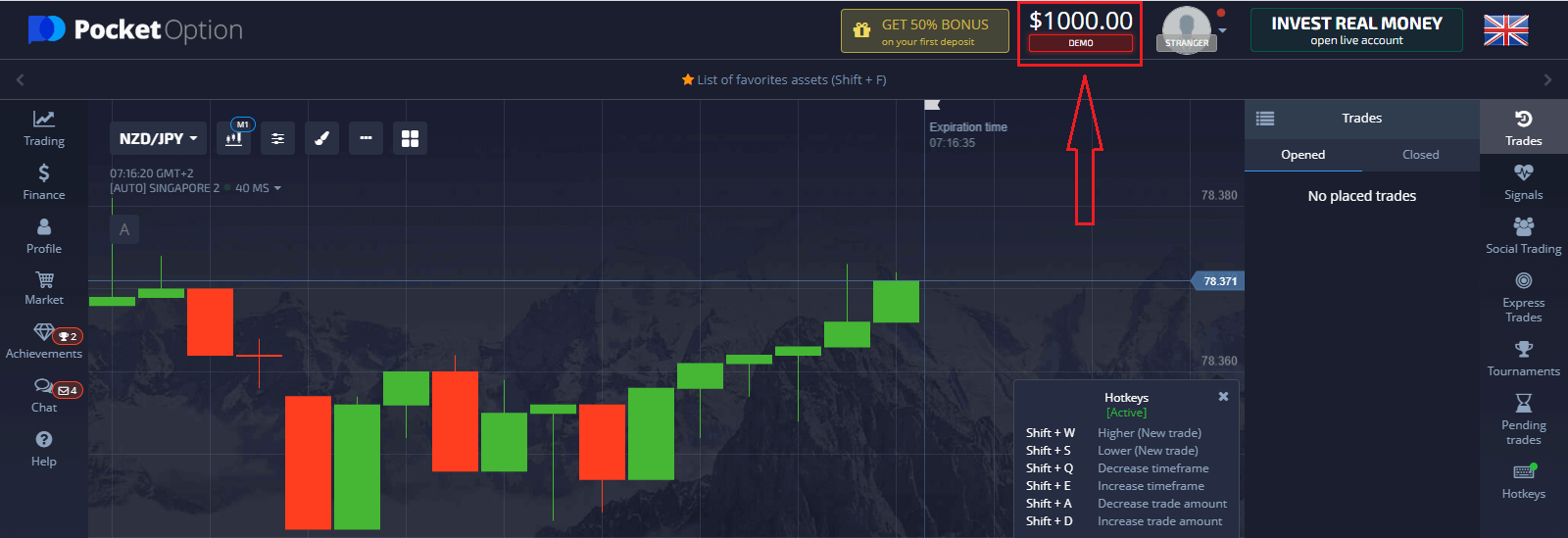
2. Kattintson az „Élő fiók” lehetőségre.

3. Tegyen befektetést a fiókjába (a minimális befektetési összeg 5 USD). Kérjük, először töltse fel az egyenleget az élő kereskedés elindításához.
Befizetés a zsebbe:
Regisztráljon Pocket Option-as számot és kap ingyenes 10 000 dollárt10 000 dollár ingyenes kezdőknek
Hogyan jelentkezz be a Pocket Option Broker Tradingbe
Hogyan kell bejelentkezni a Pocket Optionba
- Nyissa meg a Pocket Option webhelyet .
- Kattintson a „Bejelentkezés” gombra.
- Adja meg e-mail címét és jelszavát .
- Kattintson a „BEJELENTKEZÉS” szürke gombra.
- Ha elfelejtette e-mail-címét , bejelentkezhet a „Google” vagy a „Facebook” használatával.
- Ha elfelejtette jelszavát, kattintson a „Jelszó helyreállítása” gombra.
Kattintson a "Bejelentkezés" gombra , és megjelenik a bejelentkezési űrlap.
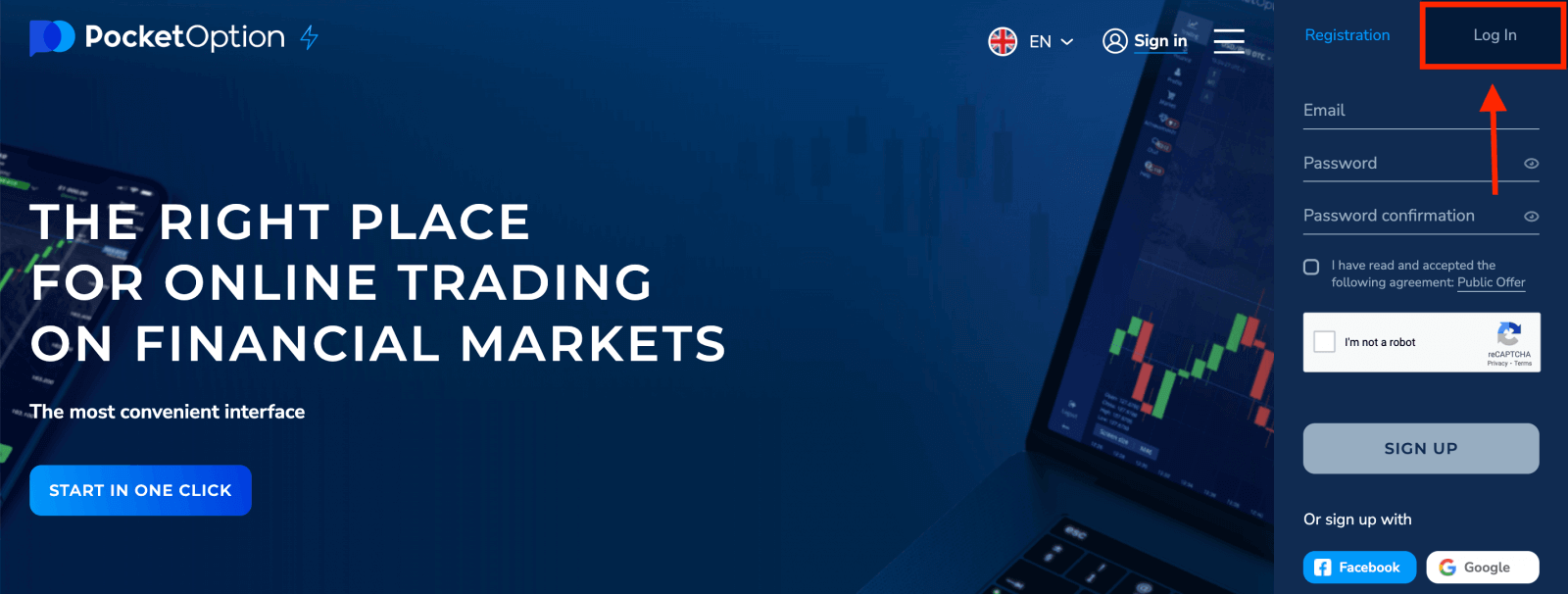
Adja meg e-mail címét és jelszavát, amellyel bejelentkezett a fiókjába. Ha a bejelentkezéskor az «Emlékezz rám» menüt használja. A későbbi látogatások során ezt engedély nélkül megteheti.
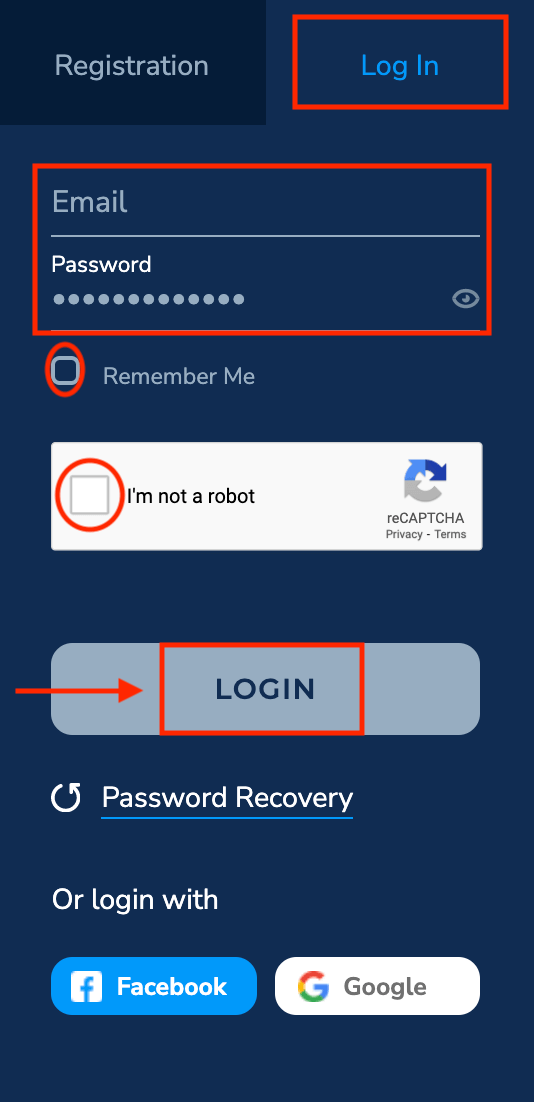
Most már megkezdheti a kereskedést. 1000 dollár van a demo számlán, de befizetés után valódi számlán is kereskedhet.

Hogyan jelentkezz be a Pocket Optionba Facebook fiókkal
A weboldalra személyes Facebook-fiókjával is bejelentkezhet a Facebook gombra kattintva.
1. Kattintson a Facebook gombra.
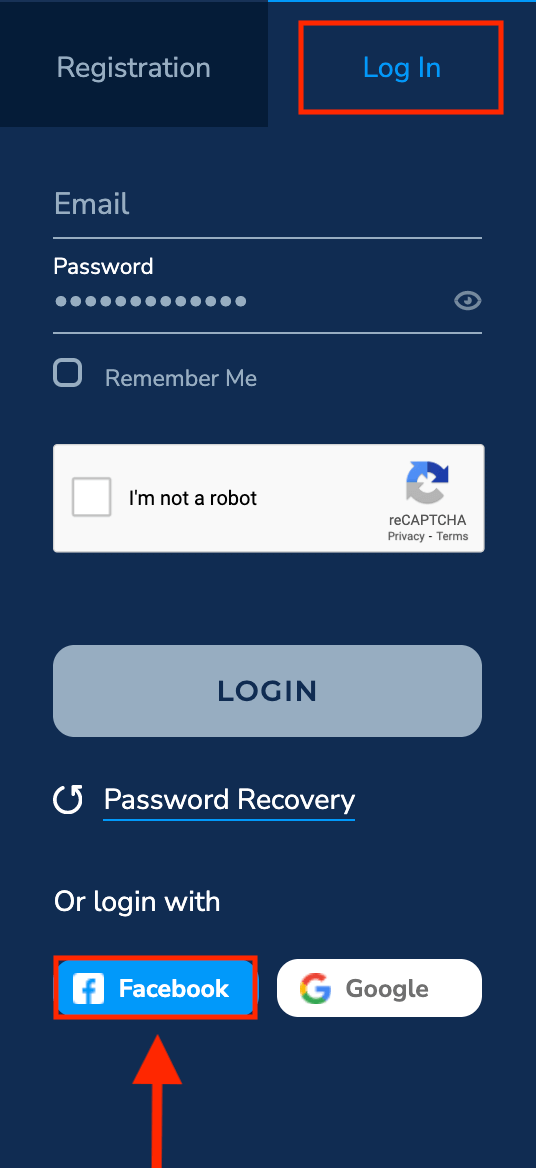
2. Megnyílik a Facebook bejelentkezési ablak, ahol meg kell adnia azt az e-mail címet, amellyel a Facebookon regisztrált.
3. Írja be a jelszót a Facebook-fiókjából.
4. Kattintson a „Bejelentkezés” gombra.
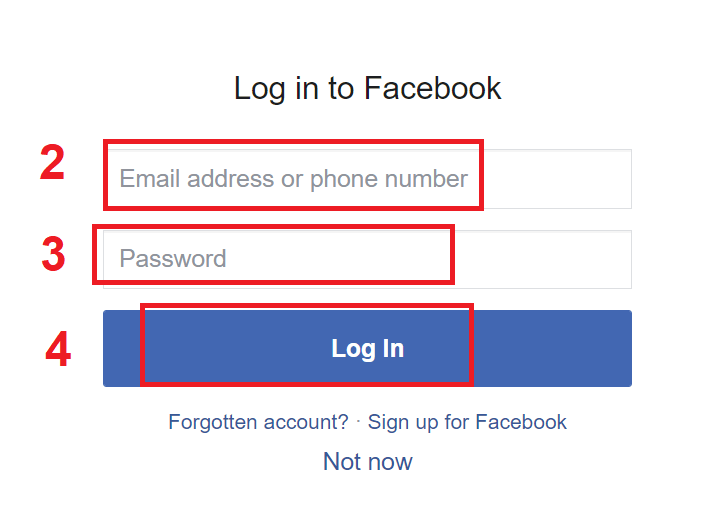
Miután rákattintott a „Bejelentkezés” gombra , a Pocket Option hozzáférést kér nevéhez, profilképéhez és e-mail címéhez. Kattintson a Continue (Folytatás) gombra.

Ezután automatikusan átirányít a Pocket Option platformra.
Hogyan jelentkezz be a Pocket Optionba Google fiókkal
1. A Google-fiókján keresztül történő engedélyezéshez kattintson a Google gombra .

2. Ezután a megnyíló új ablakban írja be telefonszámát vagy e-mail címét, és kattintson a „Tovább” gombra.

3. Ezután írja be Google-fiókja jelszavát , és kattintson a „Tovább” gombra.

Ezt követően a Pocket Option fiókjába kerül.
Jelszó-helyreállítás a Pocket Option fiókon
Ne aggódjon, ha nem tud bejelentkezni a platformra, lehet, hogy csak rossz jelszót ad meg. Kitalálhat egy újat.Ha a webes verziót használja.
Ehhez kattintson a "Jelszó helyreállítása" hivatkozásra a Bejelentkezés gomb alatt.
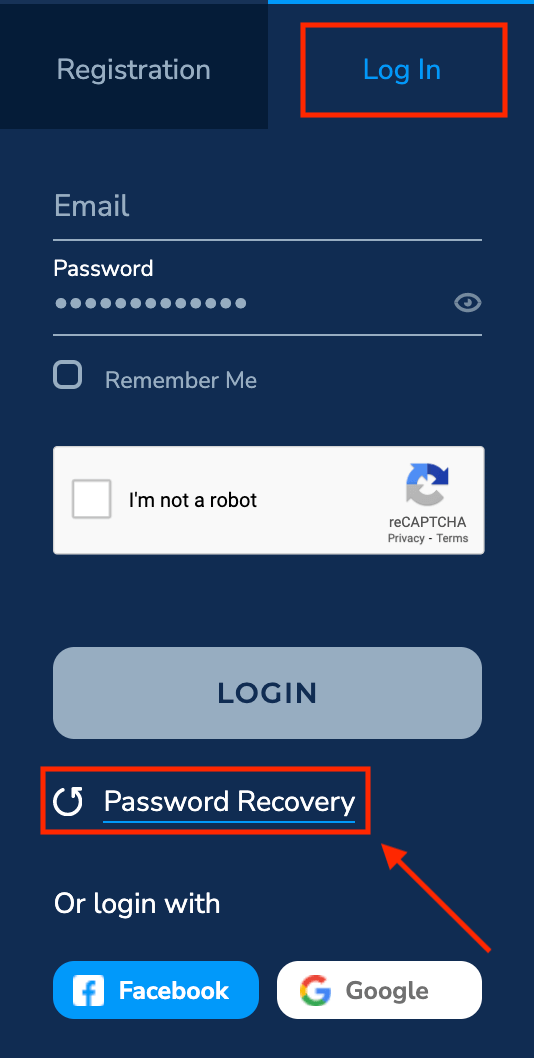
Ezután a rendszer megnyit egy ablakot, ahol a jelszó visszaállítására kell kérni. Meg kell adnia a rendszernek a megfelelő e-mail címet.

Megnyílik egy értesítés, hogy e-mailt küldtek erre az e-mail címre a jelszó visszaállításáról.
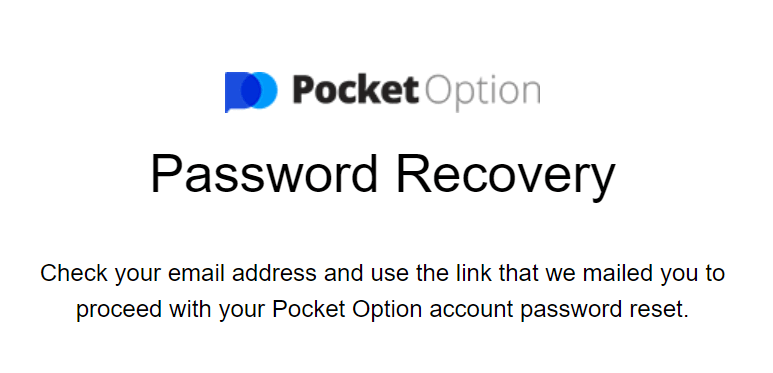
A továbbiakban az e-mailben kapott levélben felajánljuk jelszava megváltoztatását. Kattintson a "Jelszó helyreállítása" elemre.
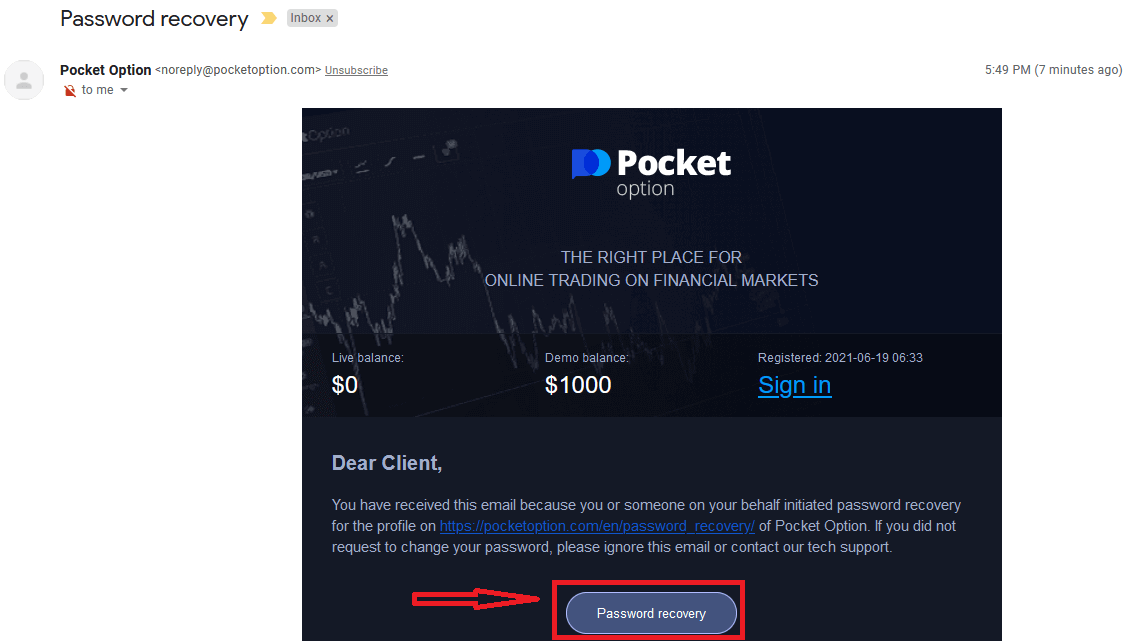
Ez visszaállítja jelszavát, és a Pocket Option webhelyre vezet, ahol értesíti Önt, hogy sikeresen visszaállította a jelszót, majd ismét ellenőrizze a beérkezett üzeneteket. Kapni fog egy második e-mailt egy új jelszóval.
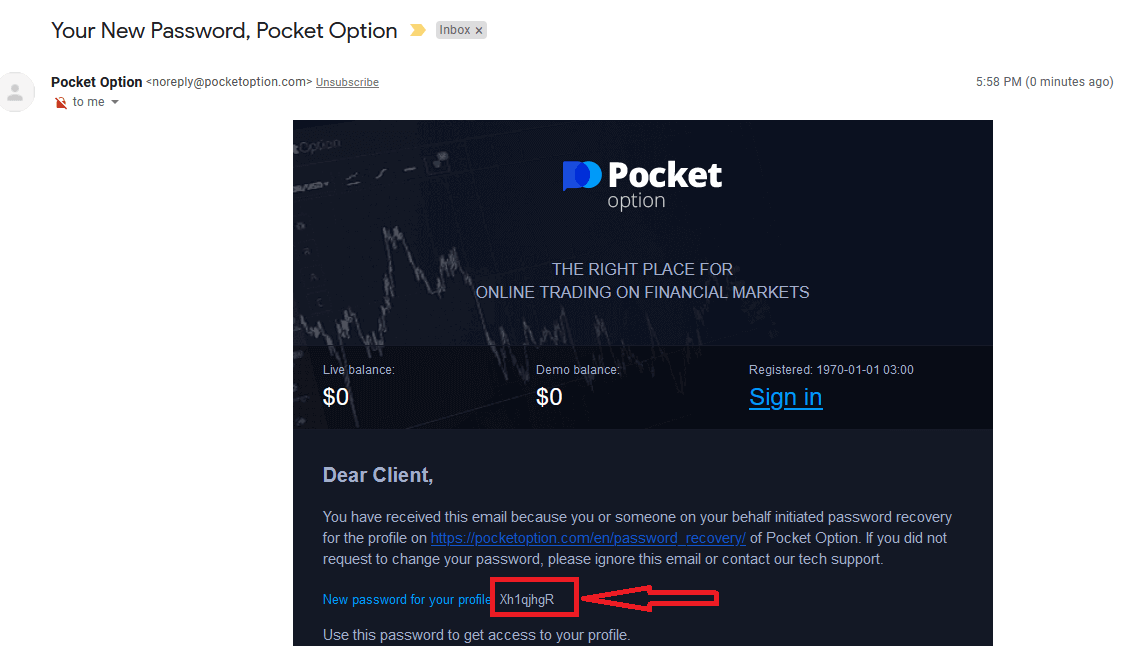
Ez az! most már bejelentkezhet a Pocket Option platformra felhasználónevével és új jelszavával.
Ha a mobilalkalmazást használja
Ehhez kattintson a „Jelszó helyreállítás” hivatkozásra.
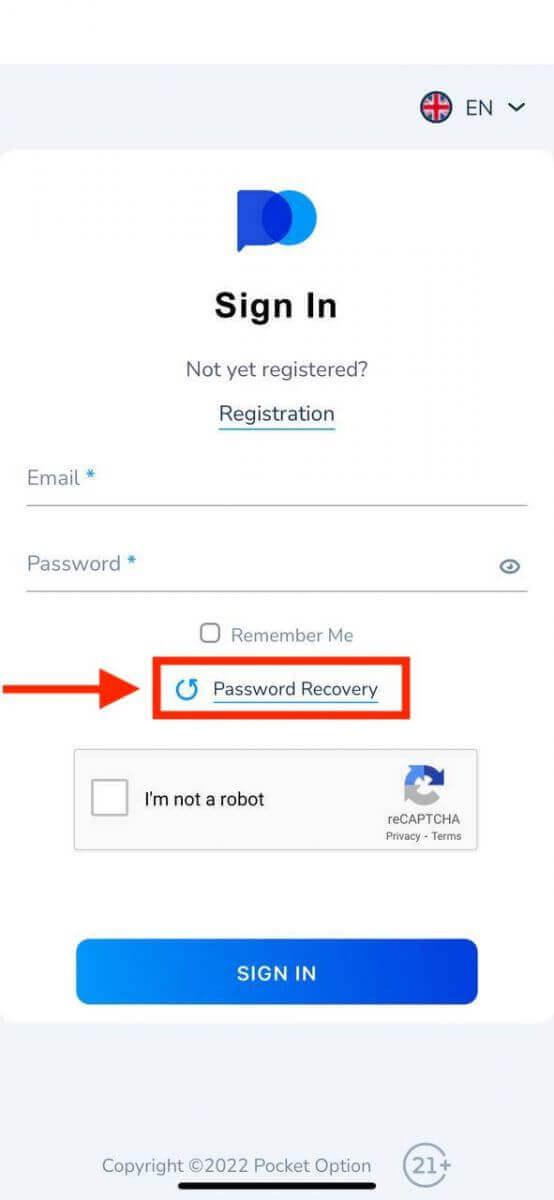
Az új ablakban adja meg a regisztráció során használt e-mail címét, majd kattintson a "VISSZAÁLLÍTÁS" gombra. Ezután hajtsa végre ugyanazokat a további lépéseket, mint a webalkalmazásnál.
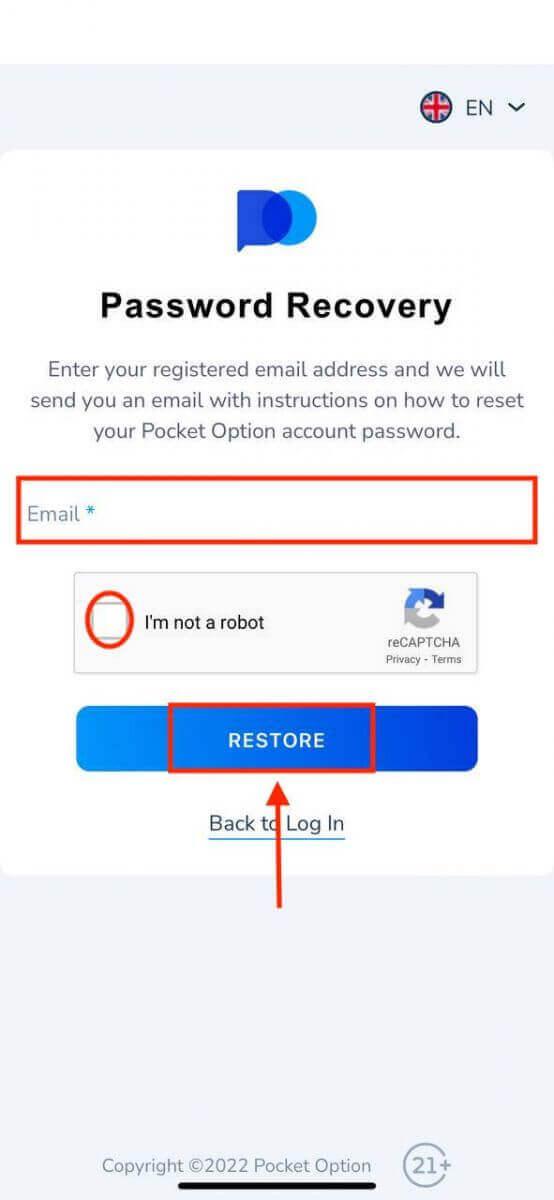
Jelentkezzen be a Pocket Option Mobile Web Version alkalmazásban
Ha a Pocket Option kereskedési platform mobil webes verzióján szeretne kereskedni, könnyen megteheti. Először nyissa meg a böngészőt a mobileszközén. Ezt követően látogassa meg a bróker
webhelyét . 
Adja meg e-mail címét és jelszavát , majd kattintson a „BEJELENTKEZÉS” gombra.
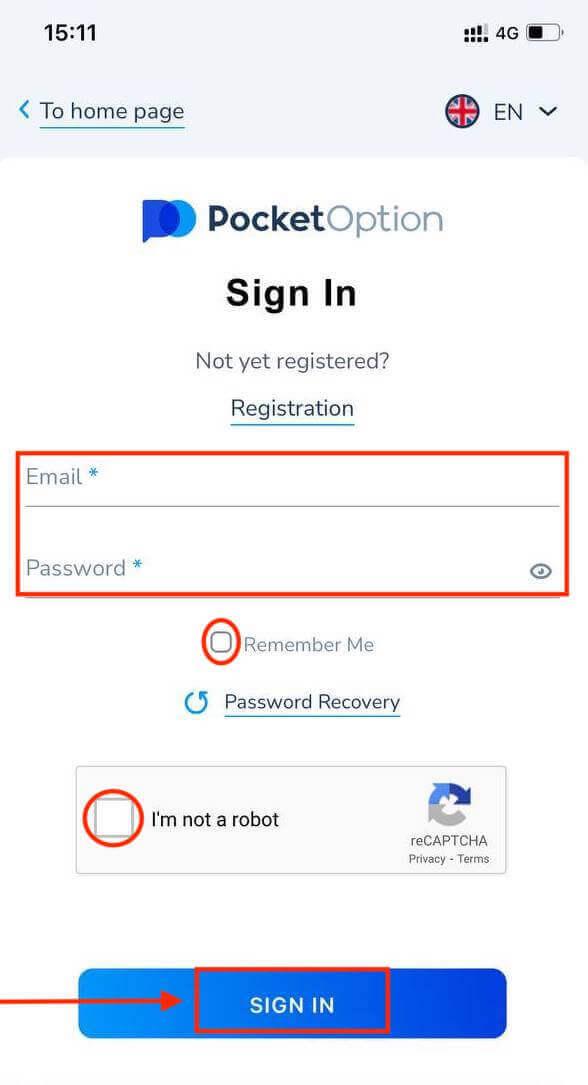
Tessék! Mostantól a platform mobil webes verzióján is kereskedhet. A kereskedési platform mobil webes verziója pontosan megegyezik a szokásos webes verziójával. Következésképpen nem lesz probléma a kereskedéssel és az átutalással. 1000 USD van a demószámláján.

Hogyan lehet bejelentkezni a Pocket Option iOS alkalmazásba
Az iOS mobilplatformon történő bejelentkezés hasonló a Pocket Option webalkalmazásba való bejelentkezéshez. Az alkalmazás letölthető az App Store-ból a készülékére, vagy kattintson ide . Egyszerűen keresse meg a „PO Trade” alkalmazást, és telepítse iPhone-jára vagy iPadjére.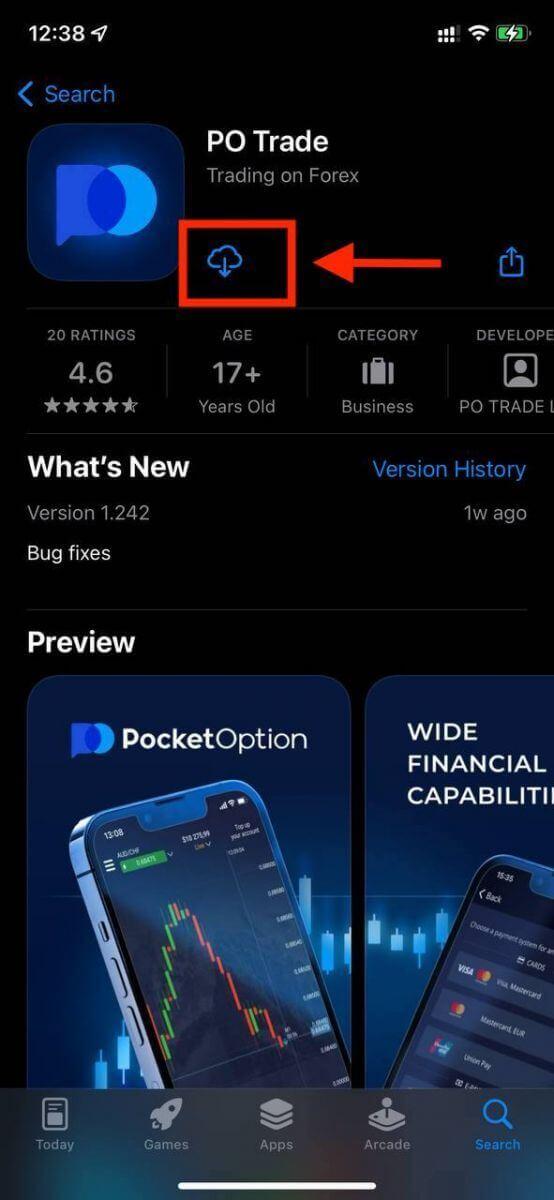
A telepítés és az indítás után e-mail címével bejelentkezhet a Pocket Option iOS mobilalkalmazásba. Adja meg e-mail címét és jelszavát , majd kattintson a „BEJELENTKEZÉS” gombra.

1000 USD van a demószámláján.

Hogyan lehet bejelentkezni a Pocket Option Android alkalmazásba
Az alkalmazás megtalálásához fel kell keresnie a Google Play áruházat, és rá kell keresnie a „Pocket Option Broker” kifejezésre, vagy kattintson ide . A telepítés és az indítás után e-mail címével bejelentkezhet a Pocket Option Android mobilalkalmazásba.

Hajtsa végre ugyanazokat a lépéseket, mint az iOS-eszközön, adja meg e-mail címét és jelszavát, majd kattintson a „BEJELENTKEZÉS” gombra.

Kereskedési felület élő számlával.